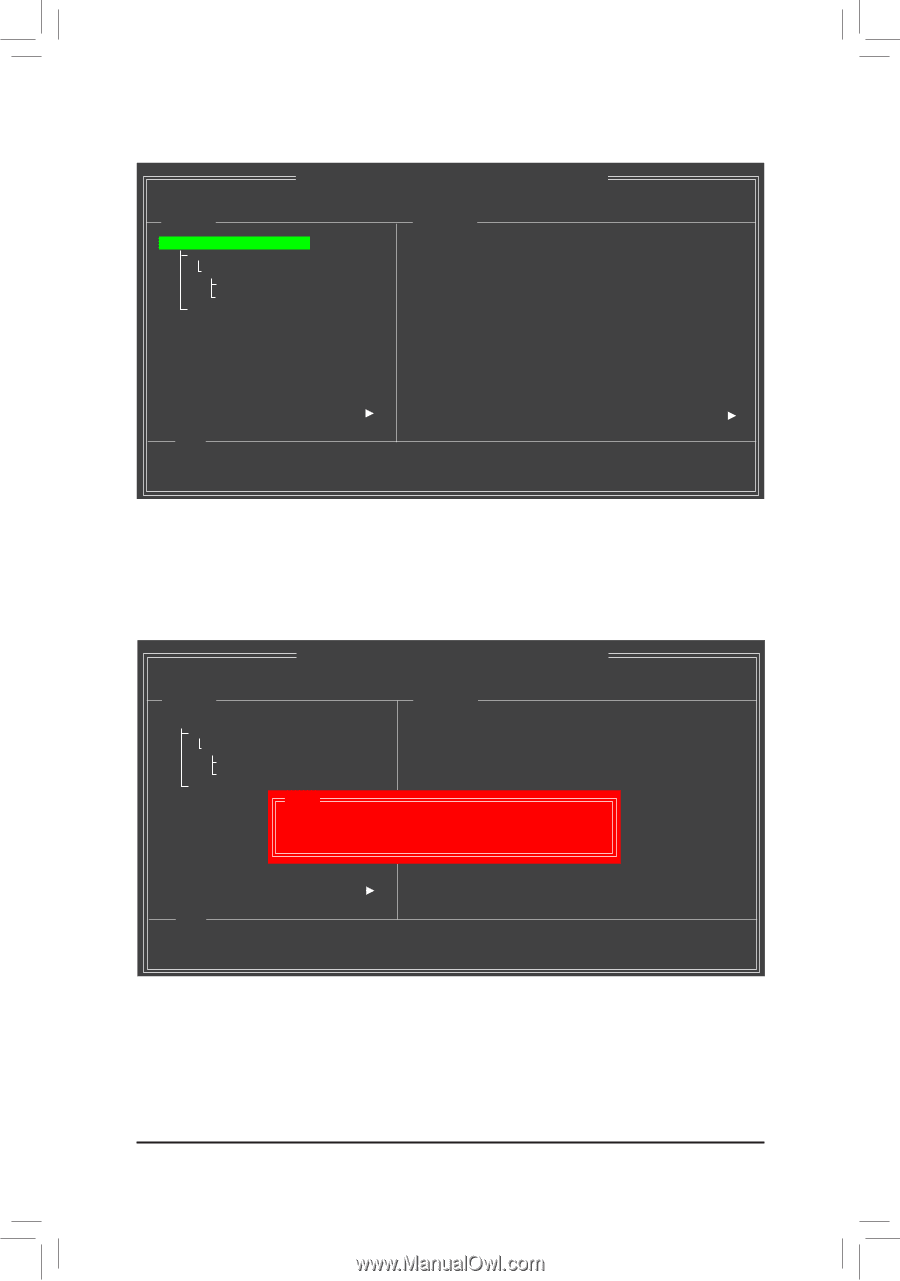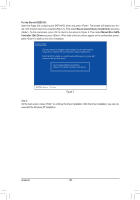Gigabyte GA-Z68XP-UD5 Manual - Page 96
Topology\Virtual Disks, Save the Settings and Exit., Appendix, When completed
 |
UPC - 818313013033
View all Gigabyte GA-Z68XP-UD5 manuals
Add to My Manuals
Save this manual to your list of manuals |
Page 96 highlights
When completed, you can see the new array under Topology\Virtual Disks (Figure 6). Marvell BIOS Setup (c) 2009 Marvell Technology Group Ltd. Topology HBA 0 : Marvell 0 Virtual Disks New_VD HDD 0: WDC WD800JD-22L HDD 1 : WDC WD800JD-22L Free Physical Disks Information Vendor ID : Device ID : Revision ID : BIOS Version : Firmware Version : PCIe Speed rate : Configure SATA as : Supported Mode : 1B4B 91A3 B1 1.0.0.1029 2.2.0.1113 5.0Gbps IDE Mode RAID 0 RAID 1 Help Marvell RAID on chip controller. ENTER: Operation F10: Exit/Save ESC: Return Figure 6 5. Save the Settings and Exit. After you complete the RAID configuration and before you exit the configuration screen, be sure to press in the main screen. Press to confirm or to cancel (Figure 7). Marvell BIOS Setup (c) 2009 Marvell Technology Group Ltd. Topology Information HBA 0 : Marvell 0 Virtual Disks New_VD HDD 0: WDC WD800JD-22L HDD 1: WDC WD800JD-22L Free Physical Disks Exit Vendor ID : Device ID : Revision ID : BIOS Version : Firmware Version : PCIe Speed rate : Configure SATA as : Supported Mode : Do you want to exit from Marvell BIOS Setup? Yes No 1B4B 91A3 B1 1.0.0.1029 2.2.0.1113 5.0Gbps IDE Mode RAID 0 RAID 1 Help Marvell RAID on chip controller. ENTER: Operation F10: Exit/Save ESC: Return Figure 7 Appendix - 96 -